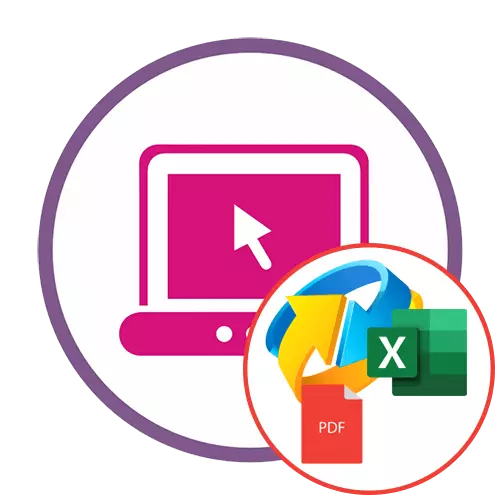
Metóda 1: SMALLPDF
Služba SMALLPDF ONLINE využíva jedinečné algoritmy textu uložené v dokumentoch PDF do XLSX dokumentov, avšak táto možnosť je k dispozícii iba v plnej verzii. Možné je len štandardná konverzia operácia, ktorá sa vykonáva nasledovne:
Prejdite na službu SMALLPDF online
- Otvorte stránku SMALLPDF prostredníctvom prehliadača a kliknite na tlačidlo "Vybrať súbory". Ak je pre vás vhodnejšie, môžete jednoducho presunúť objekt do zelenej oblasti.
- Pri otváraní vodiča vyberte jednu alebo viac dokumentov PDF.
- Očakávajte, že dokončenie ich stiahnutia na stránku.
- Zadajte jeden z formátov konverzie. Ich rozdiely sú práve opísané vo formulári na stránke.
- Až po inštalácii marker je aktivovaný tlačidlo "Zvoľte možnosť", podľa ktorého by ste mali kliknúť.
- Počkajte až do konca konverzie. Tento proces sa niekedy oneskorí na dlhú dobu, ktorá závisí od množstva informácií na mieste a zložitosť textu.
- Po dokončení kliknite na položku "Download" na stiahnutie konvertovaného súboru.
- Počkajte na koniec prevzatia a otvorte tabuľku prostredníctvom editora nainštalovaného na počítači.
- Prejdite obsah a uistite sa, že celý text bol správne zistený a nachádza sa v zodpovedajúcich bunkách. Obrázky voliteľne môžu byť redukované alebo rezané vôbec.
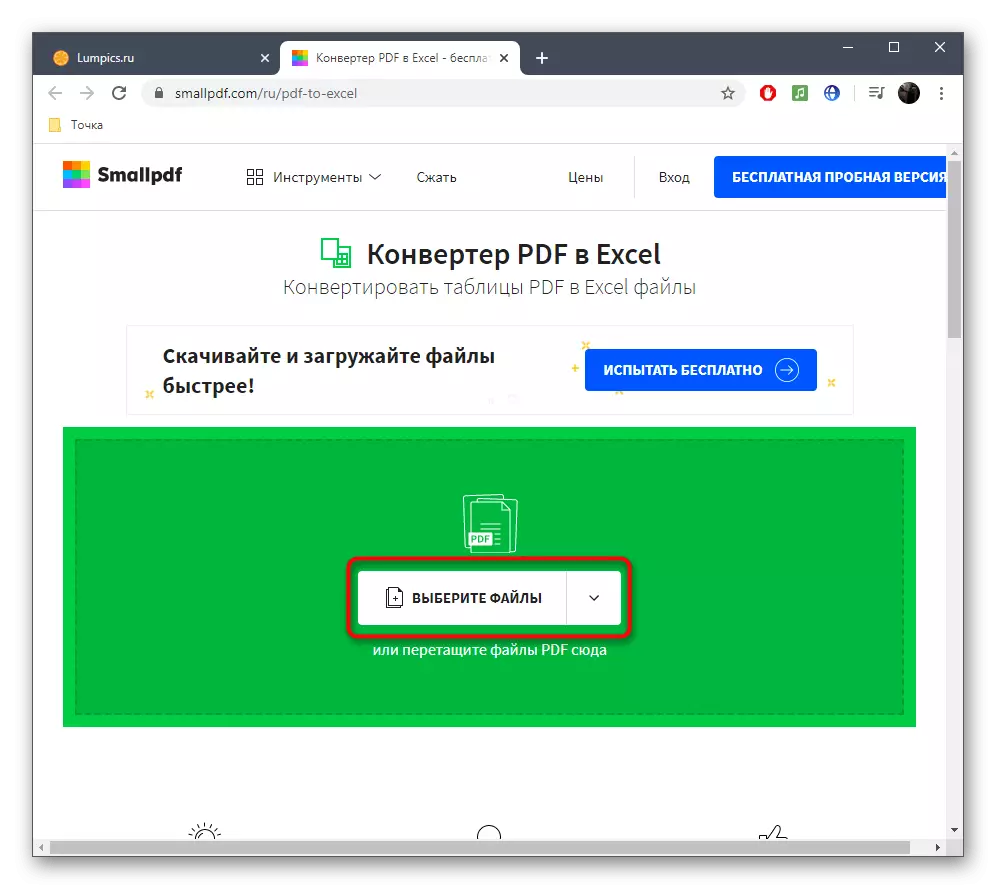
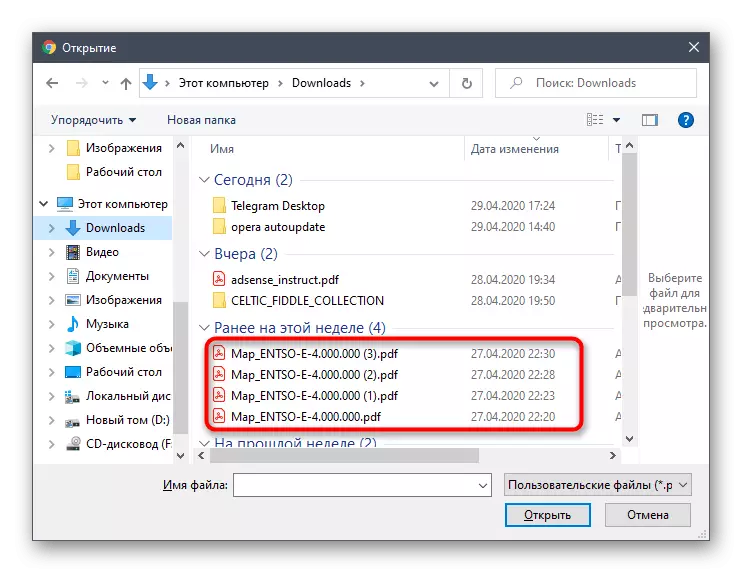
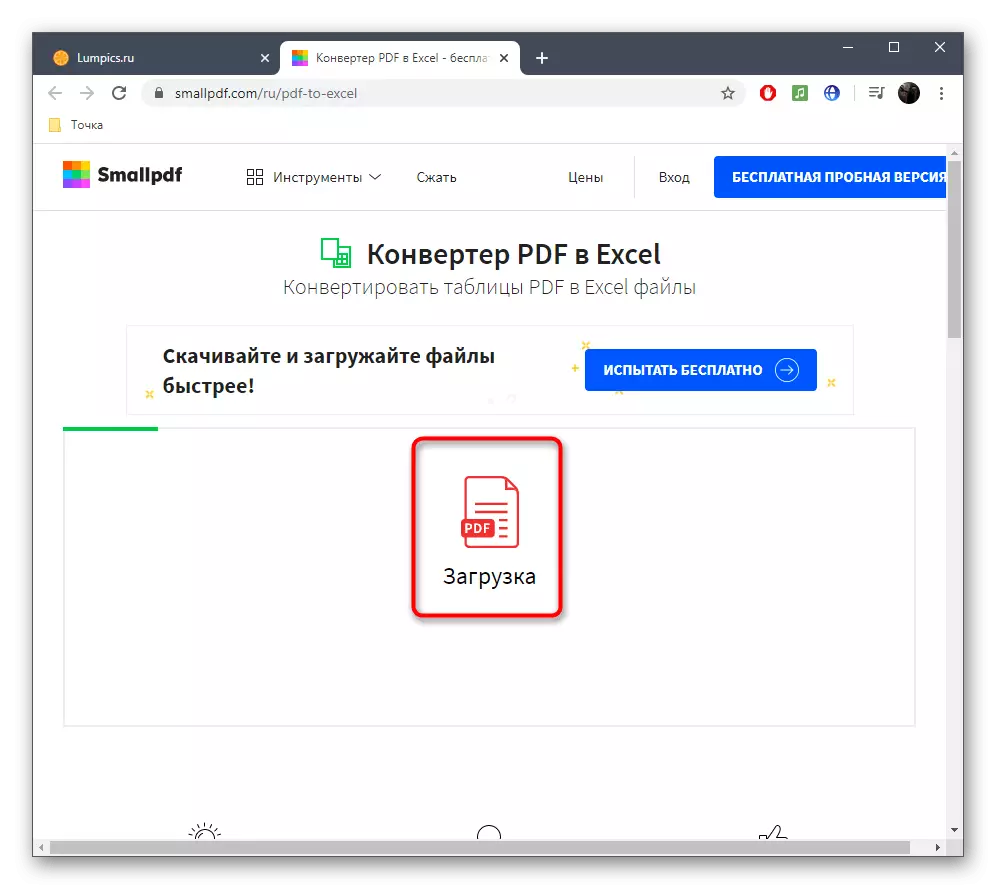

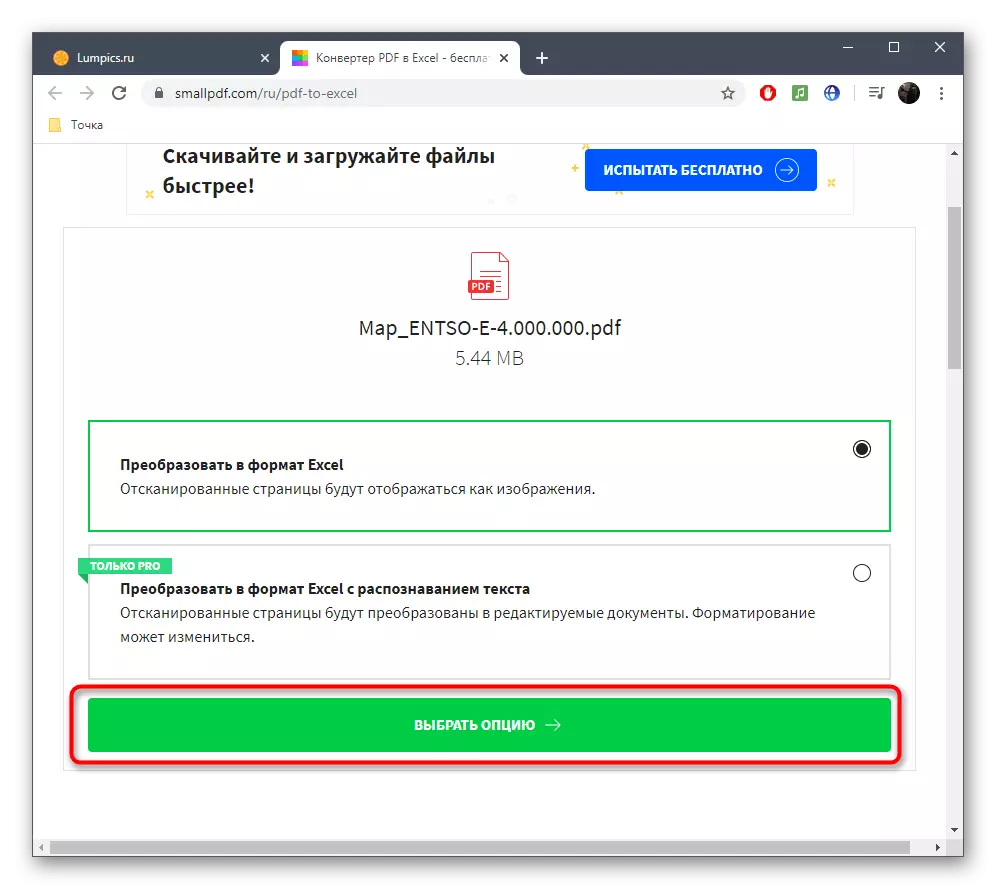
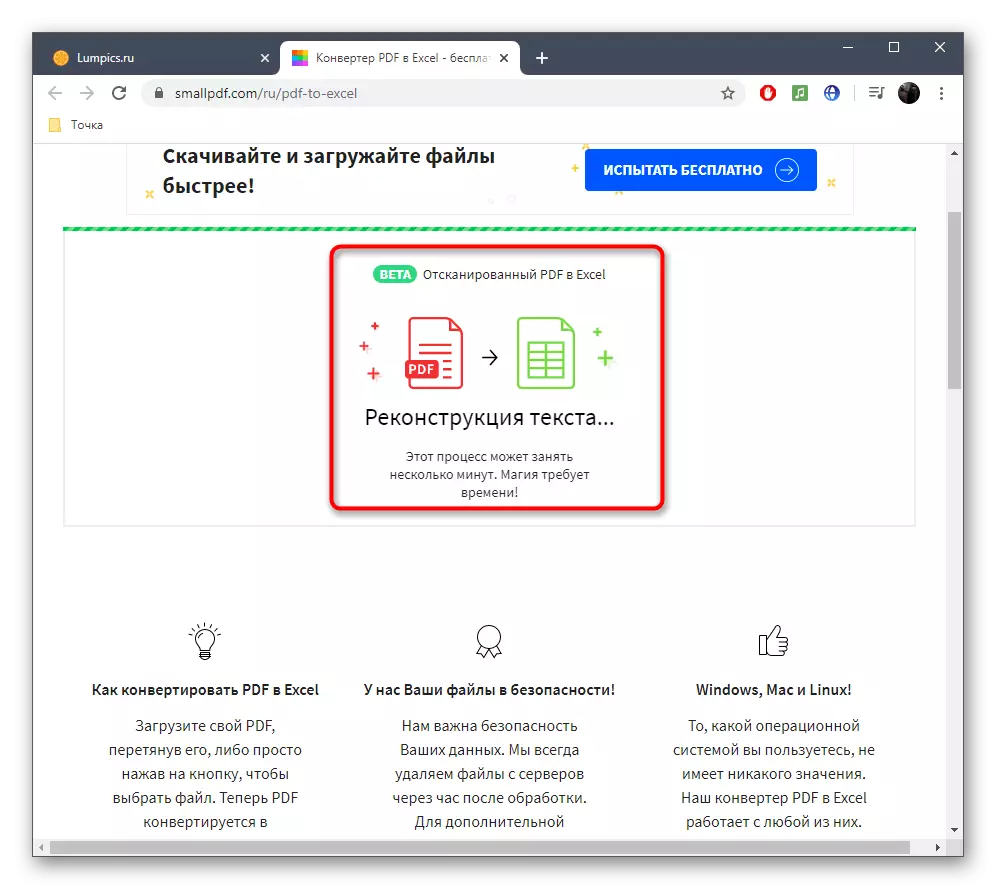

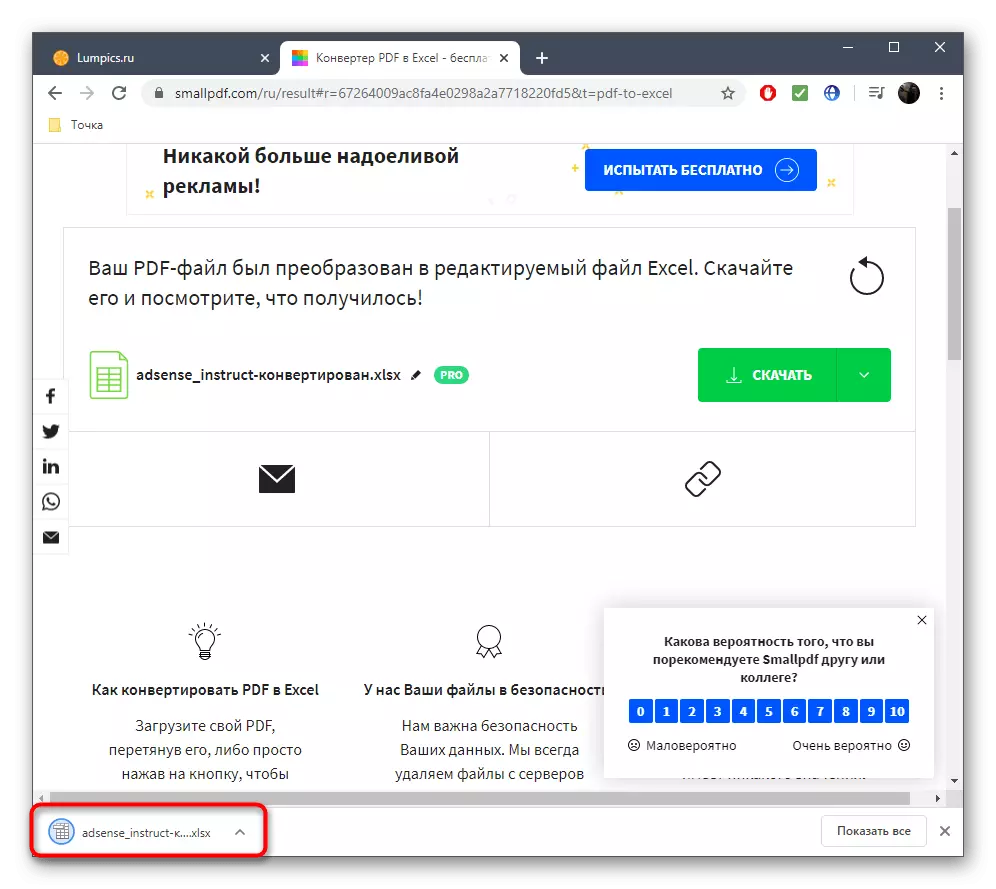
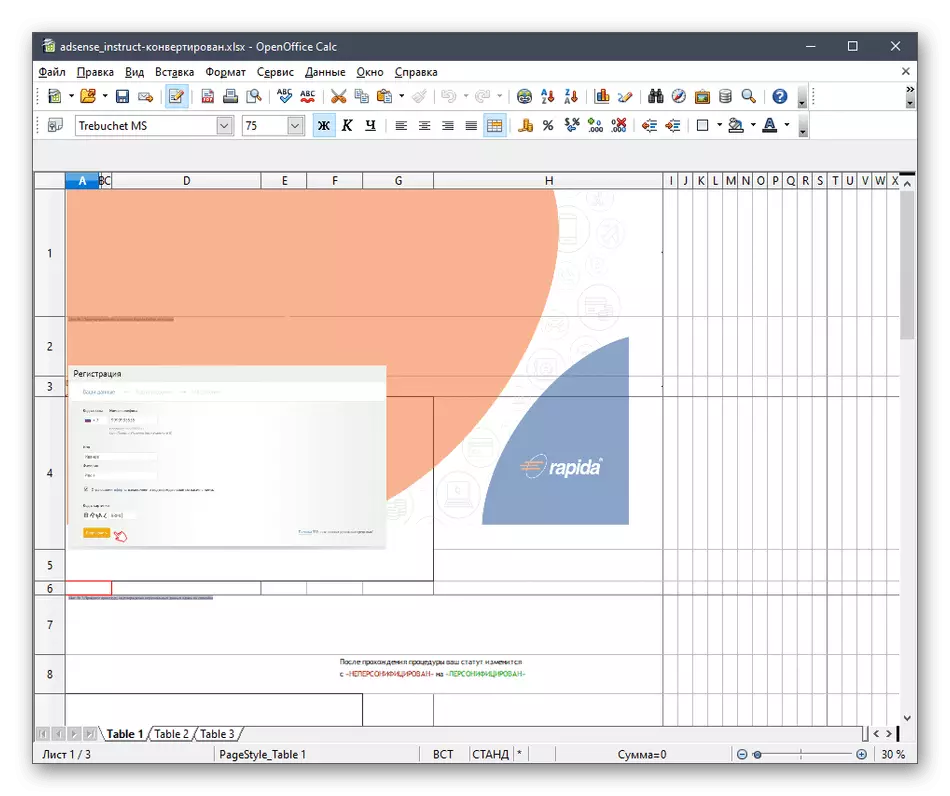
Metóda 2: ilovepdf
ILOVEPDF funguje približne rovnaké ako predchádzajúca služba online, ale niekedy môžu nastať problémy so správnou formátovaním textu a umiestnením obrázkov. Zvážte to a uistite sa, že sa pozeráte cez hotový súbor, podľa potreby ho upravujte.
Prejdite na online službu ilovepdf
- Otvorte webovú stránku ilovePDF a kliknite na položku "Select PDF súboru".
- Prostredníctvom vodiča pridajte jeden alebo viac objektov v zdrojovom formáte. Ak je to potrebné, kliknite na tlačidlo vo forme plus, ak chcete nahrať na stránku iné súbory. Ak ste ľahko, kliknite na "Konvertovať na Excel", aby ste začali konverziu.
- Počkajte na koniec operácie bez zatvorenia aktuálnej karty.
- Vložte konečný dokument kliknutím na "Stiahnuť do programu Excel".
- Teraz môžete skontrolovať súbor.
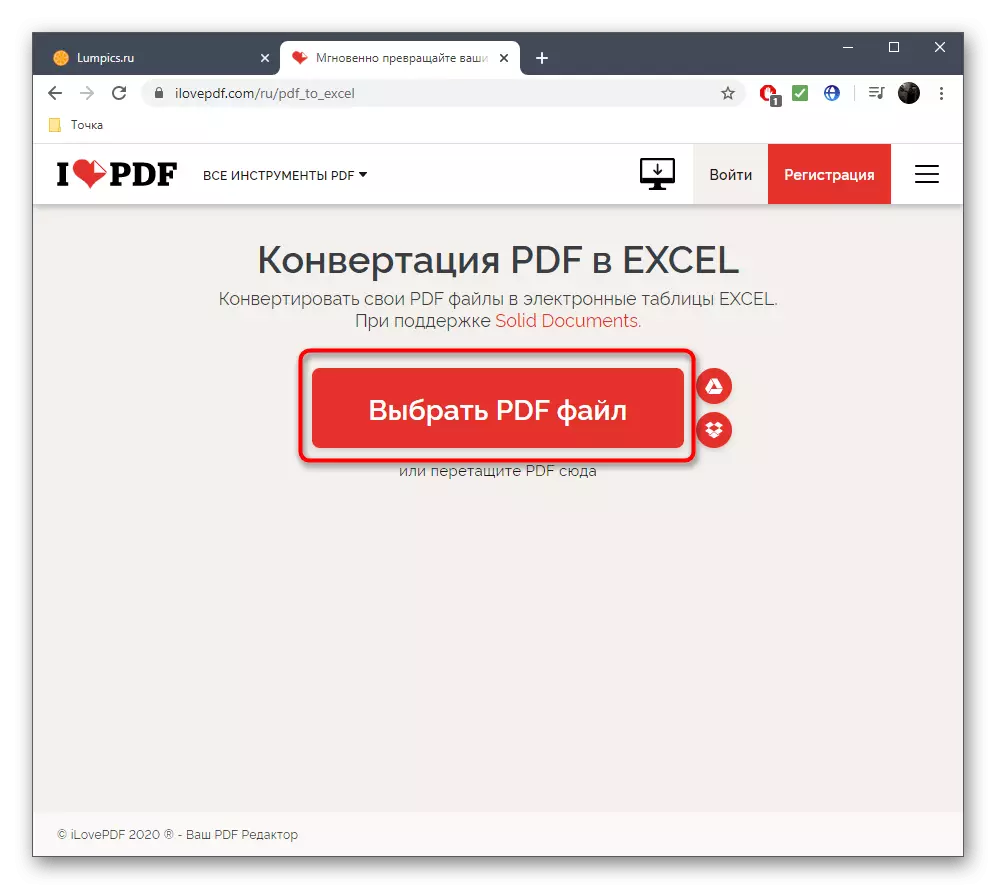

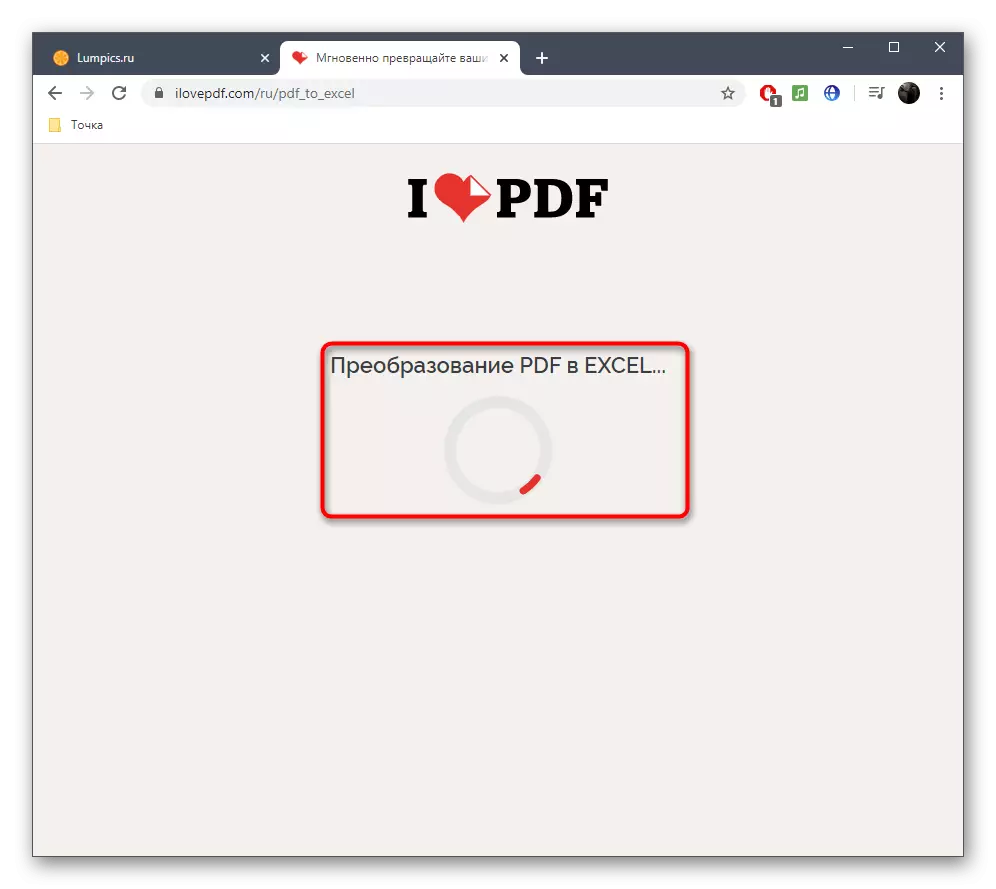
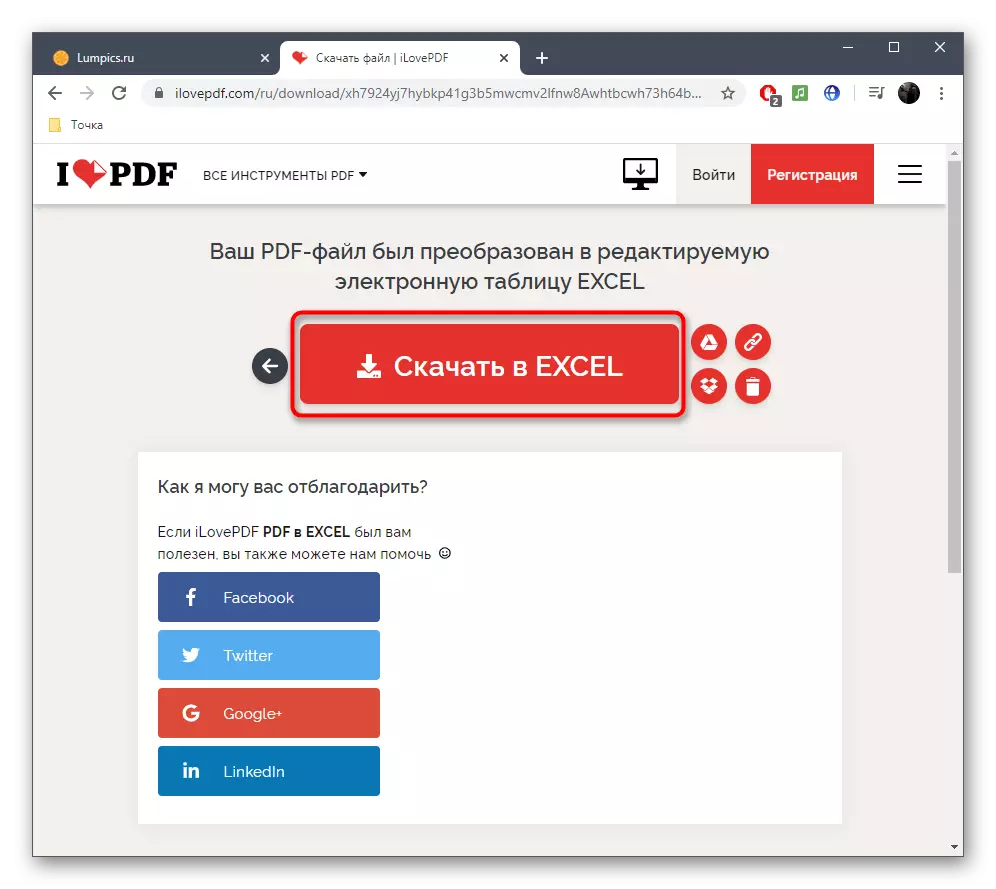

Metóda 3: Soda PDF
Konverzia PDF v XLSX cez SODA PDF ONLINE SERVICE je podobný tomu, čo bolo uvedené vyššie, ale pre všeobecné porozumenie, zvážte proces podrobnejšie.
Prejdite na službu online SODA PDF
- Kliknutím na odkaz vyššie prejdite na SODA PDF, kde kliknete na položku "Vybrať súbor".
- Prostredníctvom okna vodiča nájdite dokument PDF, ktorý chcete previesť.
- Očakávajte, že koniec ich sťahuje na server a konverziu na XLSX.
- Budete upozornení, že súbor je pripravený na stiahnutie.
- Kliknite na tlačidlo "Zobraziť a načítanie v prehliadači".
- Otvorte súbor na overenie kvality konverzie.
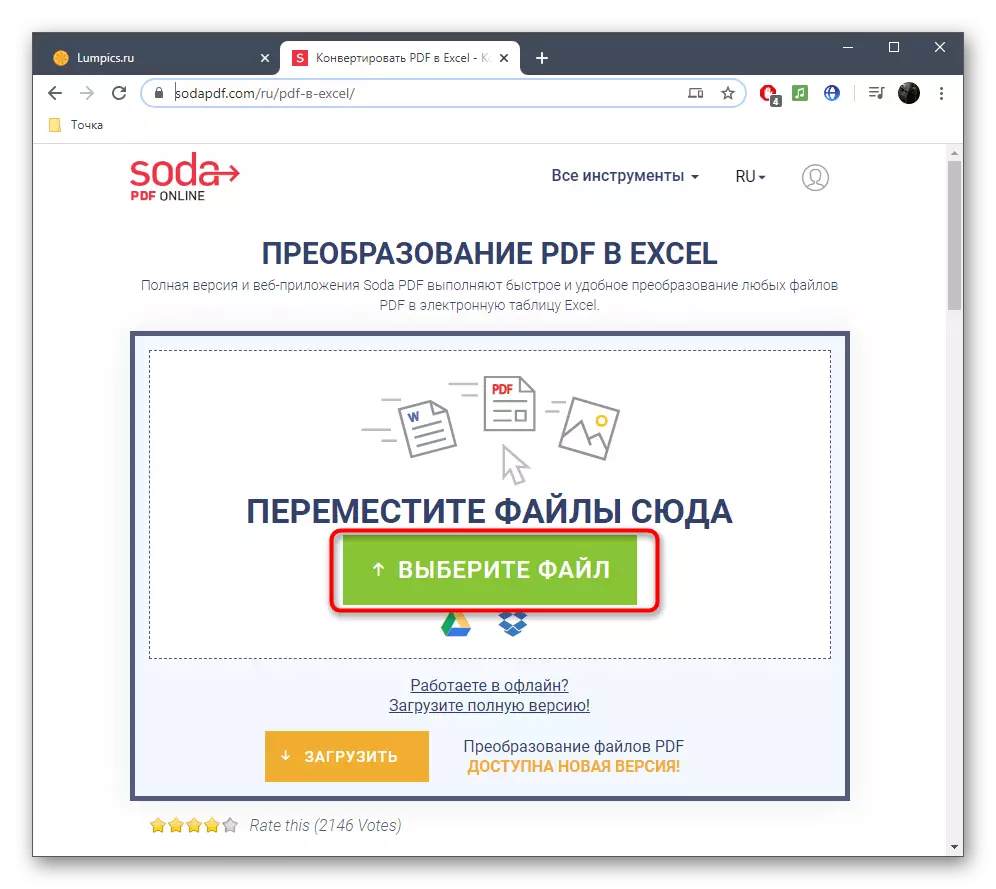

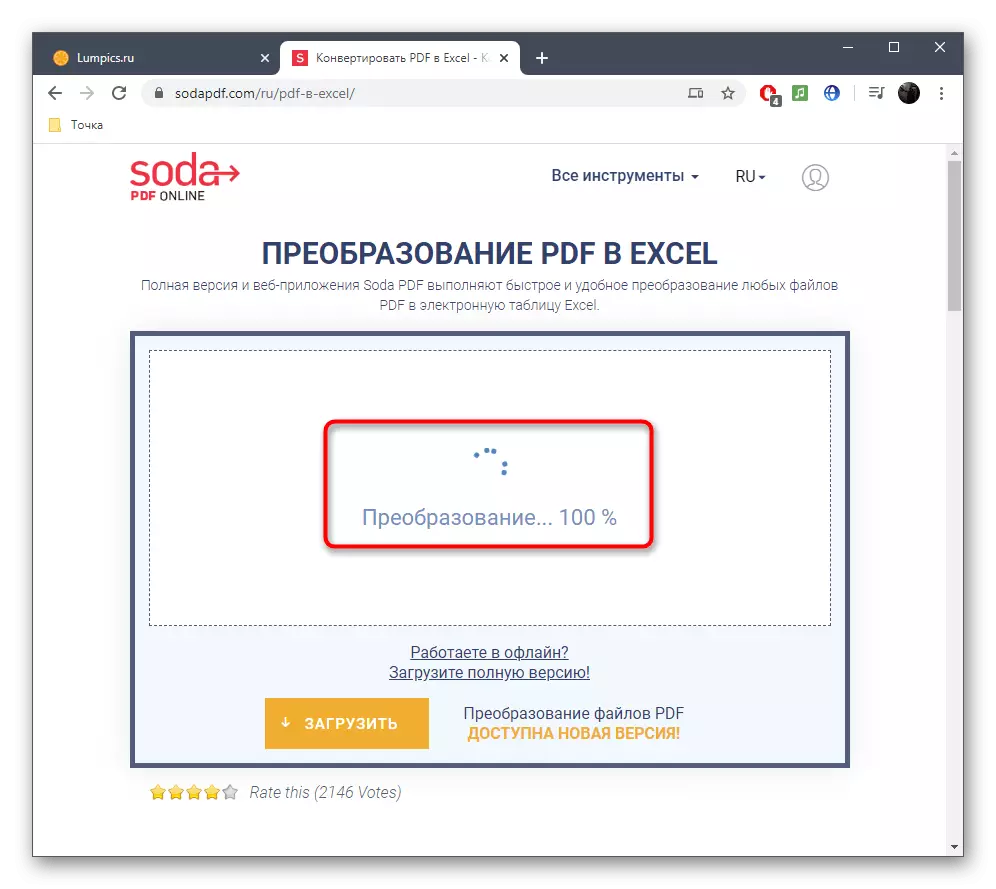



Ak nespĺňate štandardnú funkčnosť online služieb, zostáva len na použitie plnohodnotného softvéru, o čím podrobnejšie čítanie.
Prečítajte si viac: Prevod súborov PDF v programe Excel
Otvorenie konvertovaného dokumentu v XLSX sa vykonáva prostredníctvom elektronických redaktorov tabuľky. S ich najslávnejšími predstaviteľmi sa zoznámite v našom ďalšom článku.
Čítajte viac: Otvorenie súboru XLSX
